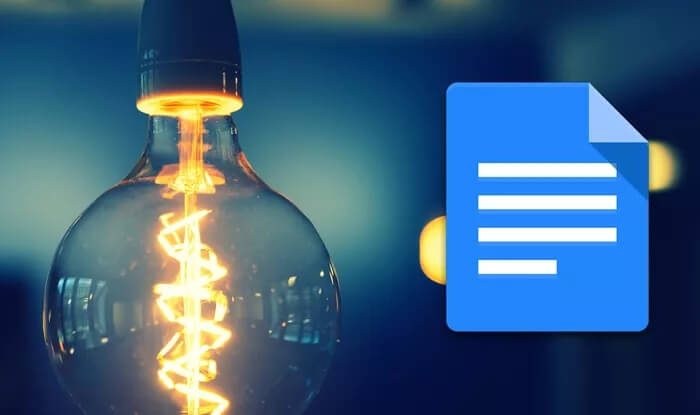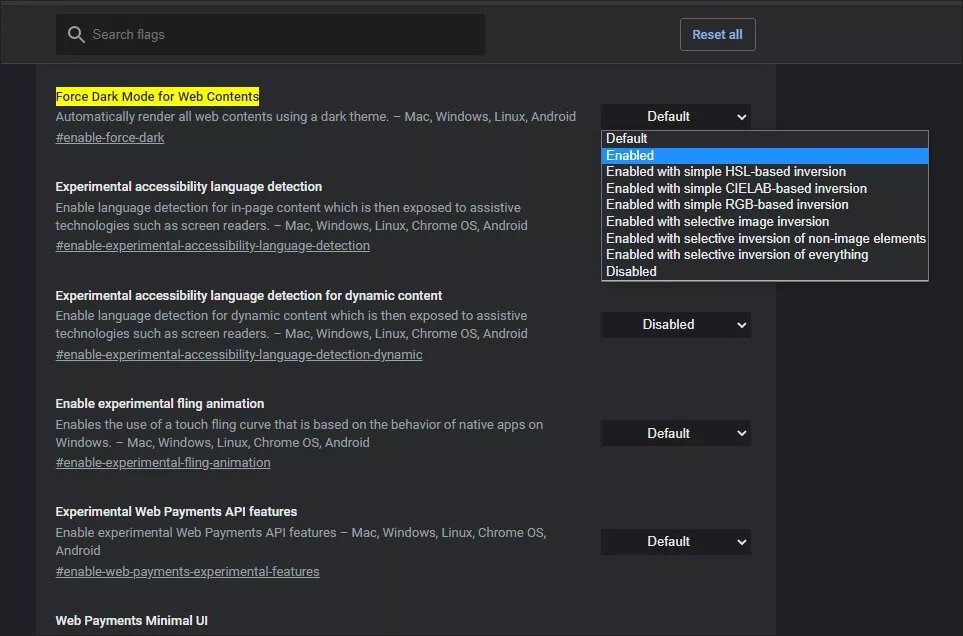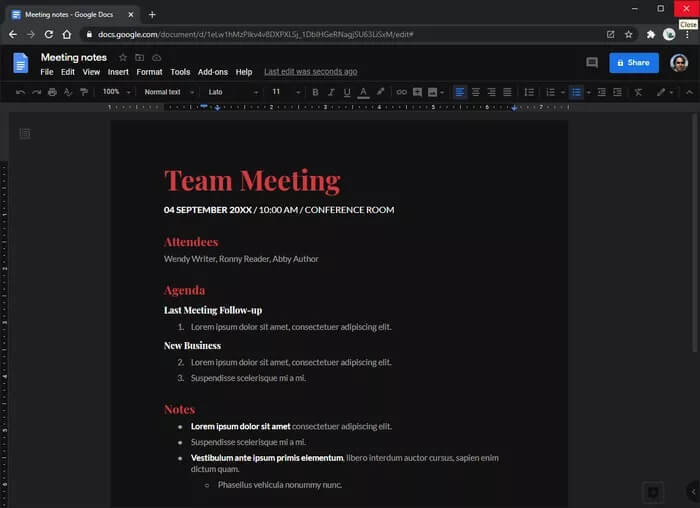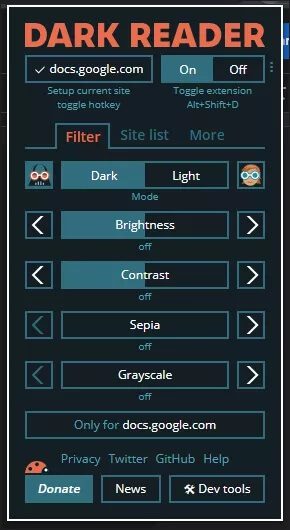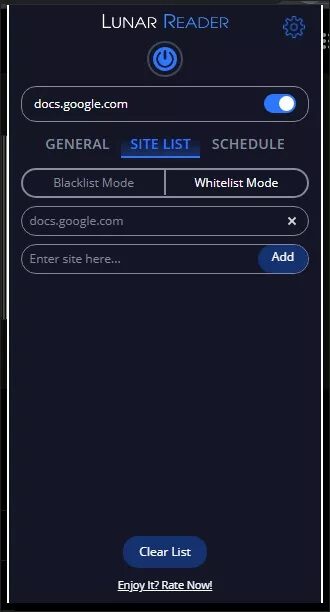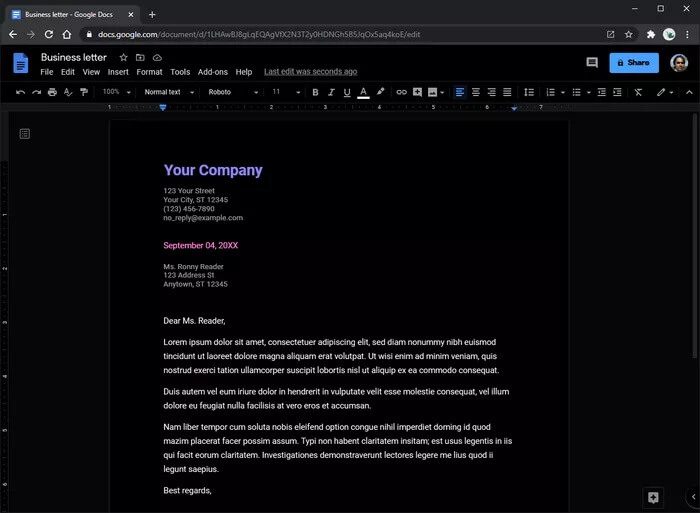3 meilleures façons d'utiliser Google Docs en mode sombre sur Chrome
Google Docs est mon traitement de texte préféré, cette période. Bien sûr - Microsoft Word ne s'approche pas en termes de fonctionnalités. Mais comme je ne fais rien d'extraordinaire avec mes documents, Google Docs est plus que suffisant. Il est également bien optimisé et fonctionne parfaitement Sur le navigateur Chrome de référence. Cependant, une chose m'a dérangé pendant des années: le manque de fonctionnalité de mode sombre dans l'application Web Google Docs.
Ne vous décevez pas, cependant. Google Docs n'a peut-être pas de moyen natif de visualiser les documents en mode sombre, mais vous pouvez également utiliser des solutions de contournement Chrome pour activer la fonctionnalité de force. Ce n'est ni parfait ni le plus approprié. Mais cela devrait vous aider lorsque vous souhaitez travailler sur un document tard dans la nuit sans vous évanouir les yeux. Commençons.
1. Activez l'onglet Chrome
Prend en charge Chrome Thème sombre sur Windows 10 et macOS - Nous savons tous que. Mais le navigateur est également livré avec une fonctionnalité expérimentale (ou balise) qui vous permet d'afficher de manière forcée toutes les pages Web en mode sombre. Ce travail est toujours très en cours, mais il doit faire un travail approprié pour afficher Google Docs en mode sombre.
Commencez par copier l'URL suivante dans un nouvel onglet de Chrome et appuyez sur Entrée pour afficher la balise bêta «Appliquer le contenu Web sombre».
chrome: // flags / # enable-force-dark
Ouvrez le menu déroulant à côté de "Appliquer le mode sombre du contenu Web" et sélectionnez l'option intitulée Activé.
Cliquez sur Redémarrer pour redémarrer le navigateur Web (vous risquez de perdre tout travail non enregistré!). Vous pouvez ensuite afficher tous les sites Web en mode sombre complet.
En utilisant l'éditeur Google Docs, j'ai fait une démo pour faire un excellent travail d'émulation du mode sombre. Les polices étaient visibles, les images apparaissaient sans reflets de couleurs étranges et toute l'interface utilisateur de Google Docs était facile à naviguer.
Cependant, j'ai eu des problèmes pour faire fonctionner le curseur clignotant dans les documents en ligne blanche. Comme cela représente la plupart des documents, la fonctionnalité bêta est surtout idéale pour les situations impliquant la lecture plutôt que l'écriture.
Lorsque vous souhaitez désactiver la balise de test, insérez simplement "chrome: // flags / # enable-force-dark" dans un nouvel onglet, puis sélectionnez Par défaut en regard de Appliquer le contenu Dark Web. Vous pouvez également ajouter le titre à vos favoris pour accéder plus rapidement au drapeau.
2. Utilisez Dark Reade
Dark Reader est classé parmi Meilleures extensions en mode sombre pour Chrome. Il fait un excellent travail de rendu des sites en mode sombre (encore mieux que le drapeau bêta ci-dessus), et il fonctionne parfaitement. Pour rendre les choses encore meilleures, vous avez plus de flexibilité sur le fonctionnement de l'extension sur les sites Web.
Une fois installé, vous verrez tous les sites Web en mode sombre, y compris Google Docs Editor. Vous pouvez également utiliser Alt + Maj + D (ou Option + Maj + D sur un Mac) pour basculer entre l'activation ou la désactivation du mode sombre instantanément.
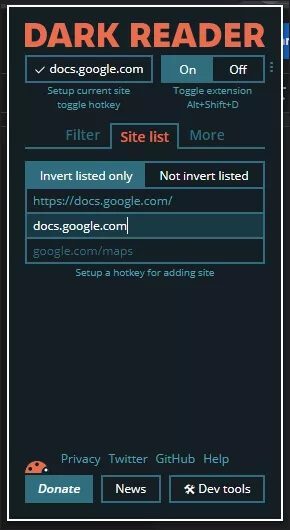
Vous pouvez également utiliser la liste des sites dans les paramètres de Dark Reader pour configurer des sites spécifiques afin qu'ils apparaissent en mode sombre. Si vous ne souhaitez utiliser Google Docs qu'en mode sombre, ajoutez le titre "docs.google.com"Dans la liste ci-dessous"Piste en marche arrière uniquement«Tu vas bien. Des choses merveilleuses.
En ce qui concerne l'expérience globale du mode sombre, je n'ai eu aucun problème à utiliser Dark Reader en plus de Google Docs. Chaque élément de l'application Web est clairement visible. Les images que j'ai insérées dans les documents sont restées inchangées et il n'y a eu aucun ralentissement pendant le travail sur les documents. C'est sans aucun doute la meilleure expérience en mode sombre de Google Docs que vous pouvez obtenir en ce moment.
Mais attention - Les extensions peuvent poser des problèmes de confidentialité. Utilisez la version bêta de Dark Mark dans Chrome si vous trouvez que cela pose un problème.
3. Utilisez Luna Reader
Luna Reader est un autre excellent module complémentaire pour Dark Chrome. Il est moins populaire que Dark Reader, mais il est presque aussi puissant. Je trouve également le panneau des paramètres de Luna Reader plus clair et plus facile à utiliser que celui de Dark Reader.
Tout comme Dark Reader, vous pouvez utiliser le raccourci clavier Alt + Maj + D (ou Option + Maj + D sur un Mac) pour activer ou désactiver rapidement le mode sombre. Vous pouvez également afficher des sites spécifiques en mode sombre, comme Google Docs, à l'aide de la liste de sites incluse.
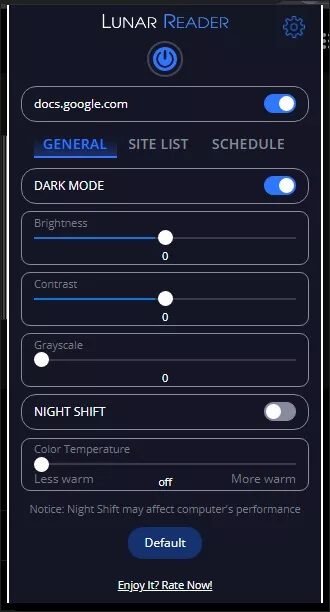
Utiliser Google Docs avec Luna Reader a été une expérience assez indolore, mais j'ai été confronté à un problème étrange avec les photos inversées. En revanche, Dark Reader n'a rencontré aucun problème pour afficher correctement les mêmes images.
Si vous utilisez beaucoup d'images sur vos documents, je vous recommande d'utiliser Dark Reader via Luna Reader. Sinon, ne vous inquiétez pas.
Chouette intelligente
Que vous ayez l'intention d'utiliser les extensions Chrome Dark beta, Dark Reader ou Luna Reader, vous devez avoir une meilleure expérience avec Google Docs à l'avenir. Ceux qui préfèrent la fonctionnalité sombre de Google Docs peuvent souhaiter (non? Suivant).